作為 Note 系列的一分子,Samsung Note 4 最重要的功能肯定是它的 S Pen 觸控筆。今次的 S Pen 就加入了 Smart Select 這個新功能,究竟用起來感受如何?小編 在北京就為 unwire 讀者們親身試了一下。以下有更多資料:
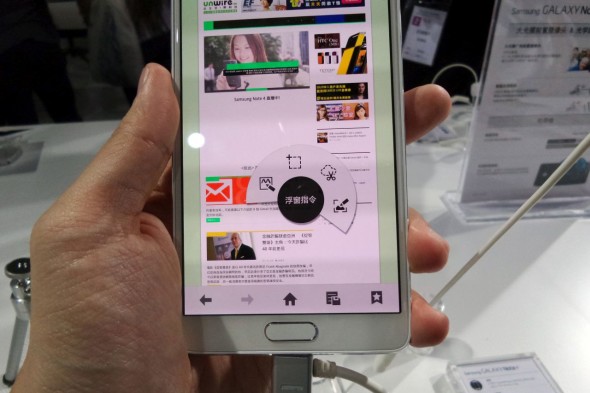

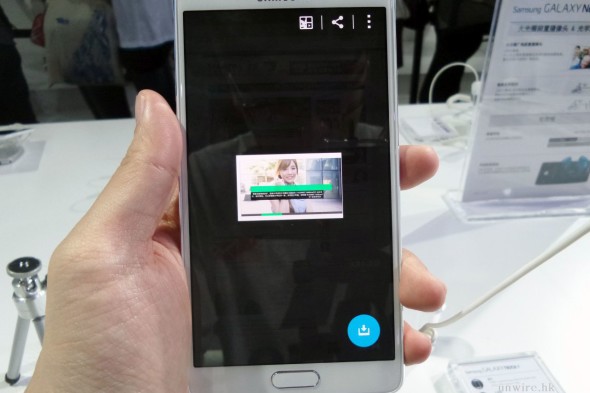
▲Step 01:首先開啟了懸浮視窗,然後選擇 Smart Select(左二),再框選希望擷取的部分。
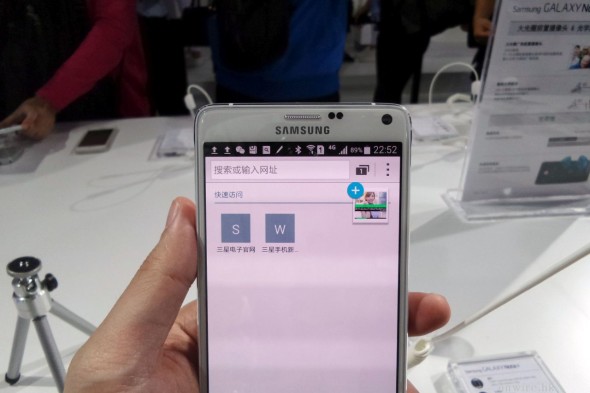
▲Step 02:然後點按右下角的藍色圓形按鍵,就可以將需要擷取的內容收藏在一個小方格內。如果再有其他想擷取的內容,只須開啟相關程式再重覆第一及第二步就可以了。
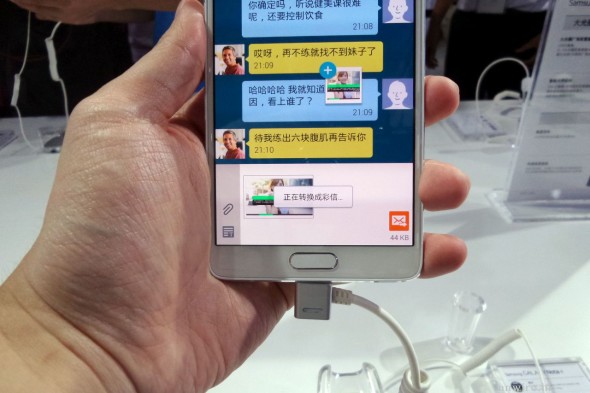
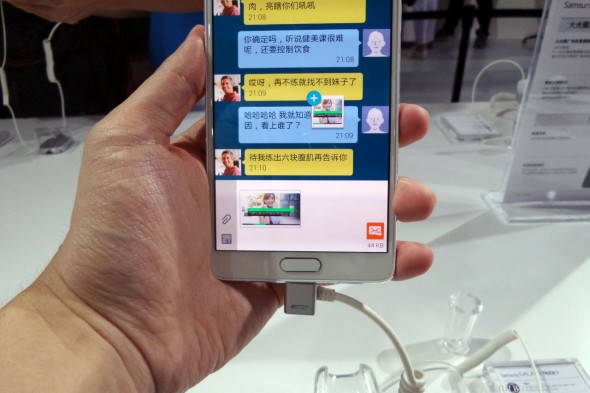
▲Step 03:最後在分享程式中,將希望分享的內容拉到對話框中,再按下傳輸就可以分享了,十分簡單!
小編 :「金屬邊不界手!」Samsung Note 4 真機速試 1 (手感篇)
http://unwire.hk/2014/09/04/samsung-note-4-handson/mobile-phone/
小編 :「堅靚喎今次個 2K 芒!」Samsung Note 4 真機速試 2 (熒幕篇)
http://unwire.hk/2014/09/04/samsung-note-4-2k-screen/mobile-phone/
小編 :「自拍超好玩!」Samsung Note 4 真機速試 4 (鏡頭篇)
http://unwire.hk/2014/09/04/samsung-note-4-camera/mobile-phone/
分享到 :
最新影片
